Llevaba tiempo buscando un programa para realizar macros y atajos de teclado, y anda que no me ha costado. Muchos suelen ser tan difíciles, que no conseguí ni descifrar su funcionamiento, mientras que otros eran de pago. Pero la búsqueda tuvo al final su recompensa y encontré un programa con mucho potencial para realizar estas tareas de manera gratuita.
El programa es Macromaker y se puede descargar aquí. De momento no he descubierto todas sus posibilidades, en parte porque lo que buscaba ya lo he suplido, pero veo que tiene infinitas posibilidades. En mi caso, quería un programa para asignar macros a teclas que no usase mucho, para facilitarme tareas frecuentes. Estos atajos de teclado suelen ser útiles cuando realizamos tareas repetitivas asiduamente.
Yo necesitaba principalmente suplir los comandos como copiar, cortar, pegar o deshacer, que son los que más empleo, y aunque conozco los macros que también ya de por sí agilizan mucho, quería ir más allá y pretendía asignar esas funciones a teclas que no uso nunca, como la F6, F7, F8, F3 y F4.
Por ejemplo, normalmente en los programas, si queremos copiar un texto, podemos ir a la pestaña EDITAR en la barra de herramientas para buscar la opción COPIAR. Al lado encontraremos también el macro que se puede ejecutar para no tener que ir allí a clicar cada vez que queramos copiar, sino que directamente apretaremos CTRL y sin soltar, la tecla C, haciendo la misma función.
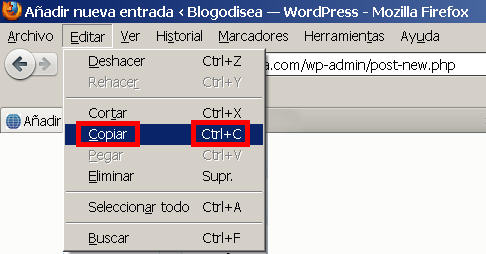
Algunos macros recurrentes de los programas suelen ser:
CTRL + C = COPIAR
CTRL + X = CORTAR
CTRL + V = PEGAR
CTRL + Z = DESHACER
CTRL + E ó CTRL + A = SELECCIONAR TODO
CTRL + F ó CTRL + B = BUSCAR
CTRL + S = GUARDAR
Si utilizamos mucho un programa, no está de más mirar en las pestañas qué macros posee asignados, y si pensamos que utilizamos mucho una función, emplear el programa del que estoy hablando tiene bastante sentido.
¿Por qué no asignar la función de copiar a una tecla que no utilicemos mucho? En mi caso, no empleo la tecla F7 para nada. Con Macromaker podemos decirle al ordenador que cuando apretemos F7, realice la función de COPIAR, lo mismo que si apretásemos CTRL + C. El programa nos permite asignar a las teclas funciones diversas, como escribir un texto recurrente o abrir un programa de Windows. Si pensamos en las teclas de función (F1, F2, F3, F4…) que no utilizamos, podemos emplearlas para otras tareas recurrentes y repetitivas que realicemos, con la consiguiente comodidad ganada.
Voy a explicar las pocas funciones que descubrí (pero que en mi caso me valen) con algunos ejemplos.
En todos los casos, la forma de hacerle aprender un nuevo macro al programa, es apretar el botón ADD.
A continuación explico tres utilidades para las que puede ser utilizado el programa:
REALIZAR MACROS TIPO CTRL + UNA TECLA (también ALT +, SHIFT +, etc…)
Si queremos sustituir los macros o atajos de teclado de tipo COPIAR, PEGAR, CORTAR, DESHACER… que se pueden hacer con CTRL + (cualquier tecla), por otros más simplificados, voy a explicar con un ejemplo cómo asignar el comando COPIAR, que es CTRL + C, a la tecla F7. Estos son los pasos numerados por orden en la imagen de abajo:
1 – Aquí escribimos un nombre descriptivo del macro que vamos a crear, en este caso «copiar».
2 – En este campo simplemente apretaremos la tecla del teclado que hará ese macro, en este caso F7.
3 – En este desplegable escogemos la opción KEYBOARD.
4 – Ahora escogemos la acción combinada a realizar, en este caso CTRL + C.
5 – Ahora le damos a la tecla que señala a la izquierda para definir el macro.
6 – Aquí debe aparecer el macro que realizará la tecla F7, en este caso CTRL + C.
7 – Le damos al botón SAVE para guardar el macro.
ABRIR UN PROGRAMA O FICHERO APRETANDO UNA TECLA DE ATAJO
Mediante esta otra función podemos abrir ficheros o incluso programas. En el ejemplo que hay a continuación, explico cómo asociar la tecla F3 con el programa Winamp, así cuando apretemos esa tecla, el programa Winamp se abrirá. Esto mismo se puede aplicar con ficheros del ordenador. Si siempre estamos abriendo un fichero .txt, .doc, o lo que sea, podemos asignarle una tecla fija para abrir dicho fichero recurrente.
En la imagen de abajo narro los pasos por orden numérico.
1 – Aquí escribimos un nombre identificativo de la acción a realizar, que podría ser «Abrir Winamp» o lo que queramos explicar.
2 – Aquí apretamos la tecla que disparará esta acción, en este caso lo asocié a la tecla F3.
3 – En este desplegable escogemos la opción SYSTEM.
4 – Entre las opciones a escoger, elegimos RUN.
5 – Ahora le damos al botón de la flecha que señala a la izquierda.
En ese momento aparecerá una ventana emergente que nos dejará escoger el fichero que queramos abrir. Le damos al botón «…»
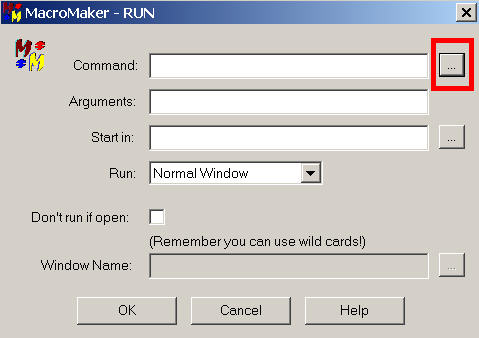
Ahora buscamos en nuestro ordenador el fichero que queramos abrir. Como lo que queremos hacer es abrir el programa Winamp, vamos a ARCHIVOS DE PROGRAMA y en la carpeta WINAMP, escogemos el fichero WINAMP.EXE, y le damos al botón ABRIR.
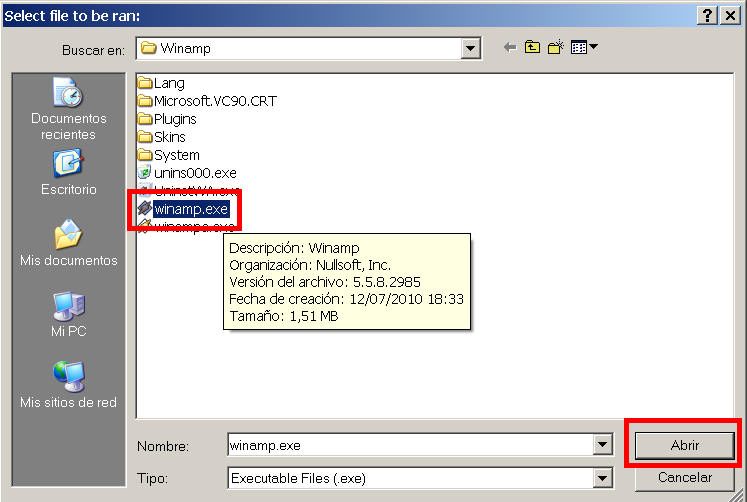
Podemos escoger ahora si queremos abrir el fichero o programa en ventana maximizada, minimizada o normal. Finalmente le damos al botón OK.

Ya está el fichero a abrir definido. Terminamos apretando el botón SAVE.
ESCRIBIR UN TEXTO AUTOMÁTICAMENTE APRETANDO UNA TECLA DE ATAJO
Esta función nos permitirá escribir (bueno, lo escribe el ordenador automáticamente) en cualquier programa un texto recurrente que nos sea útil, como si fuera una plantilla, tan sólo apretando una tecla. En este caso, quiero que cuando apriete la tecla F3, se escriba un texto de HTML que utilizo muchas veces. En la imagen de abajo explico los pasos por orden numérico:
1 – Escribimos un nombre identificativo de esta acción, para reconocerlo posteriormente. En este caso podría ser «Escribir código HTML».
2 – Apretamos la tecla que queramos que escriba ese texto, en este caso F3.
3 – En este desplegable escogemos la opción KEYBOARD.
4 – Entre las siguientes opciones elegimos SEND KEYS.
5 – Ahora pulsamos la tecla de la flecha señalando a la izquierda para terminar.
En ese momento aparecerá una ventana emergente en la que nos dejará escribir el texto que se copiará cada vez que apretemos, como en este caso, la tecla F3. En el ejemplo escribí el código HTML que necesitaba. Finalmente le damos al botón OK.
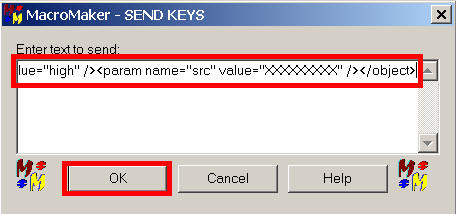
Veremos que se ha definido esta función y para terminar, apretaremos el botón SAVE. Y ya está, cada vez que apriete la tecla F3, ese texto se escribirá automáticamente.
MÁS FUNCIONES
Este programa tiene muchísimas más funciones, ya que se pueden asociar no sólo teclas del teclado, sino hasta frases que al escribirse, accionarán los macros. También dispone de un programador de tareas. ¿Qué queremos programar todos los miércoles que se abra un programa? Pues se puede hacer.
También nos permite grabar los macros como si fuese en tiempo real. Una vez que empecemos a grabar, podemos ejecutar la combinación de teclas y dejarlas grabadas como un macro. Esto imagino que puede ser muy útil para juegos en que puedas dejar definidos combos y golpes especiales, como en un juego de lucha por ejemplo.
Las posibilidades son infinitas debido a su forma de aceptar las entradas de teclado y creo que es un programa que puede ser útil para las personas que ejercen tareas tediosas y frecuentes, y que con sólo pulsar una tecla, pueden agilizar su tarea.
Se me olvidaba explicar que las acciones pueden ser encadenadas. En la imagen de abajo vemos que en la ventana MACRO BODY podemos ir añadiendo funciones. En este caso, queremos que cuando copiemos un texto al apretar la tecla F1, se nos abra el bloc de notas también. Después de definir los dos macros, que serían CTRL + C y RUN (C:\WINDOWS\NOTEPAD.EXE), podemos también cambiar el orden de ejecución, señalándo cada macro y empleando las teclas arriba y abajo para dejarlos en el orden requerido.
Tan sólo debemos pensar qué teclas no usamos del teclado y si nos pueden servir para agilizarnos alguna tarea que hagamos frecuentemente.
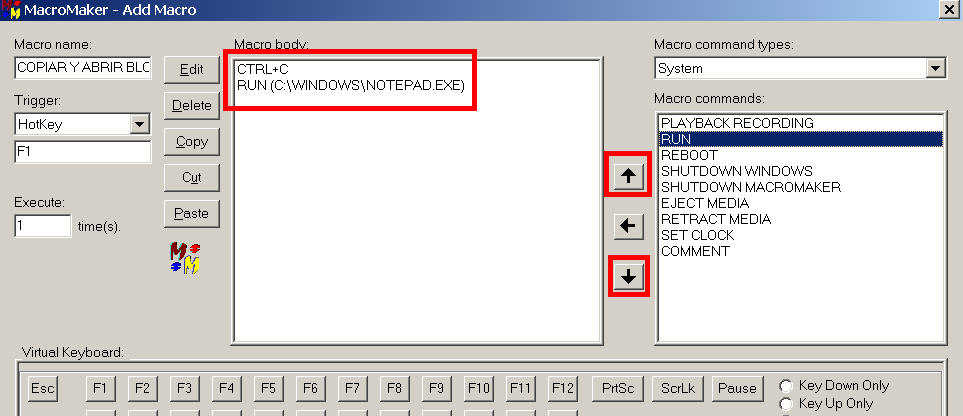
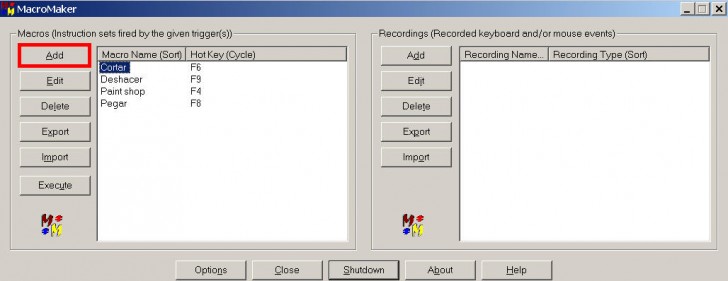
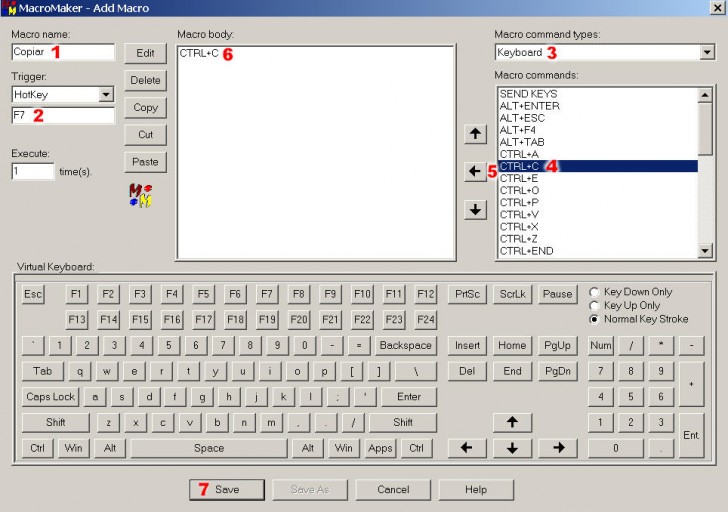
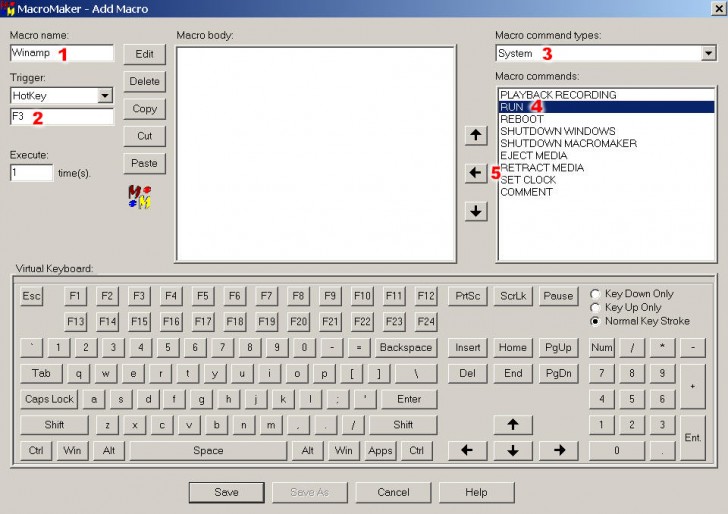
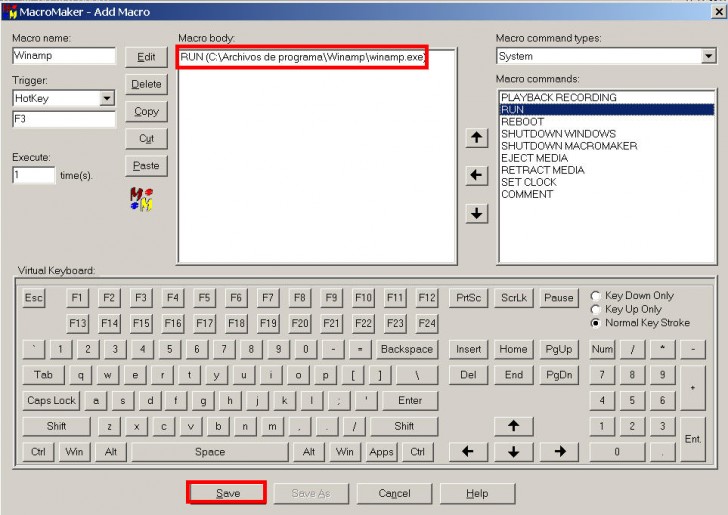
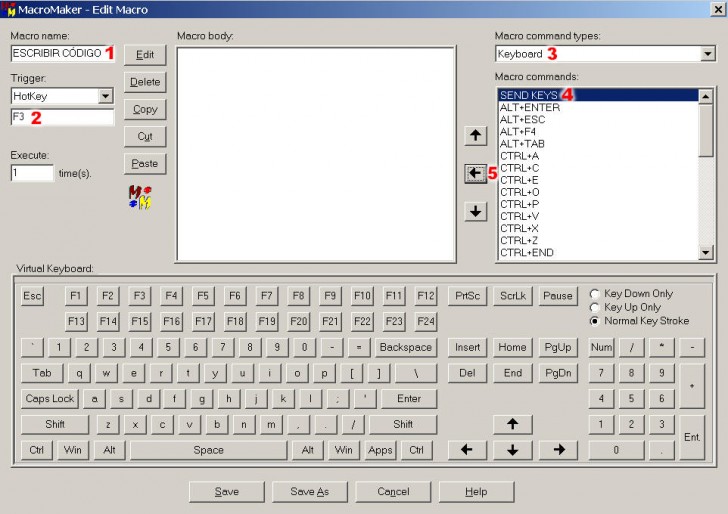
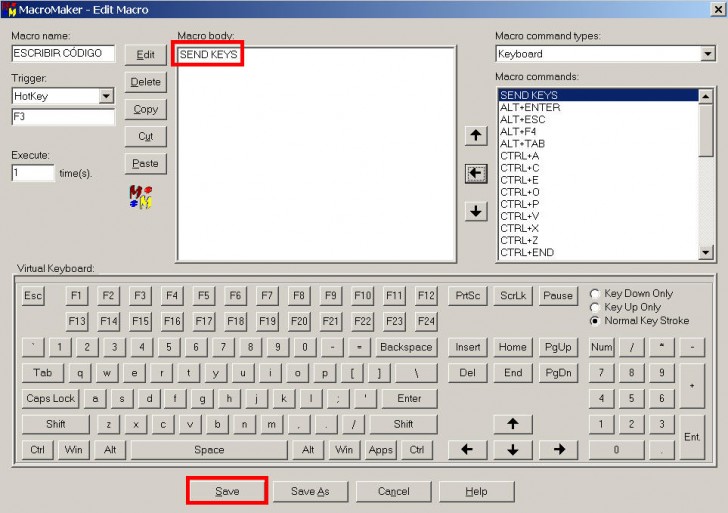
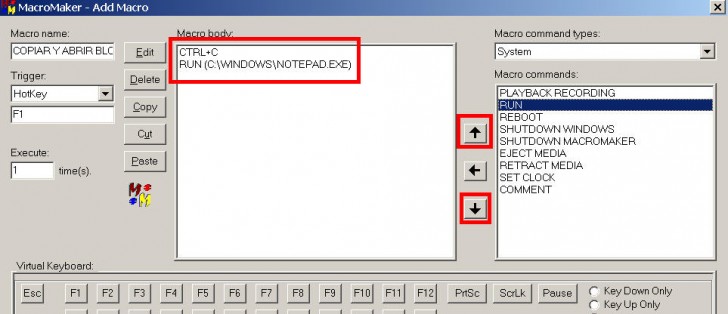
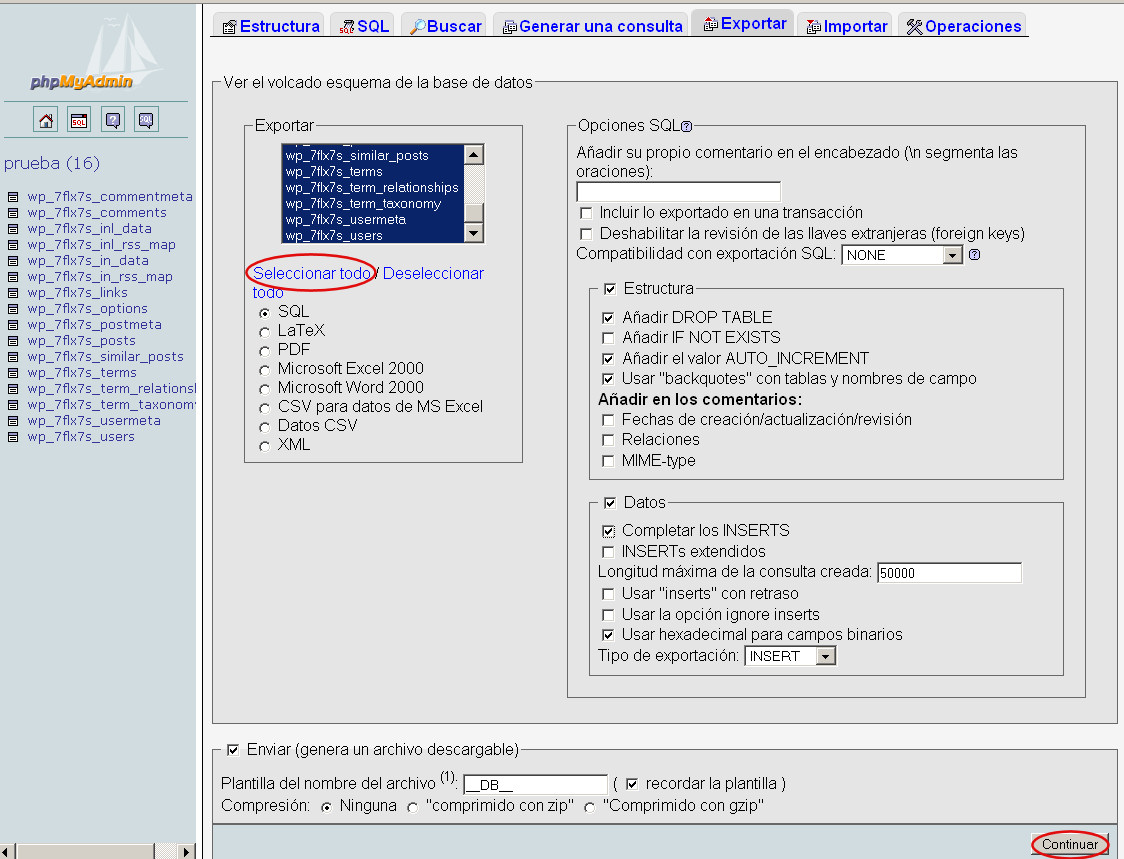
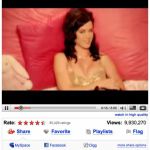


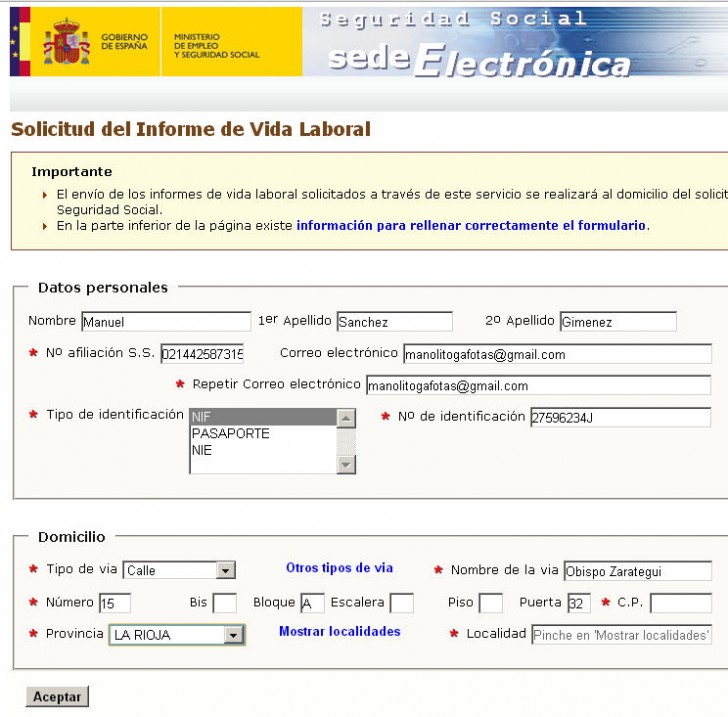

Magnifico tutorial y desde luego es un buen programa que como dices puede ser muy útil para muchos usuarios en especial para profesionales del PC.
Gracias por la información.
Pues vaya maravilla de programa. lo que veo un poco difícil es configurarlo, aunque con tu explicación parece que resultará más fácil.
Gracias por compartirlo.
Hola, muchas gracias por el tutorial xD, estoy intentando asignar «Ctrl+S» a una tecla, pero no aparece en la lista disponible, voy a seguir intentando xD igual Gracias!
Mithrandir, he intentado buscar una solución a lo que dices, y no la he encontrado, quizás a base de probar encuentres algo.
Muchas gracias, me has salvado como no tienes idea
Hola, mil gracias !!! Me has facilitado la vida un montón
hola quisiera saber como puedo configurar para automarisar algunos combos en el ggpo kof 2002 si alguien me pasara una config se lo agradeceria si no me podrian explicar se me hace medio dificil
La verdad es que desde la instalación este programa es un enigma imposible de descifrar. El tutorial no muestra la función primordial de un creador de macro que es grabar una secuencia de teclas para ejecutar repeticiones en programas que no lo tienen. He intentado hacerlo pero me rindo, es demasiado complicado para mí. Tiene que haber algo menos críptico que esto.
Gracias muy útil.
quiero predeterminar con una tecla mi direccion de correo pero el simbolo arroba «@» no aparece, en vez de eso aparece la letra q, a alguien le a pasado?